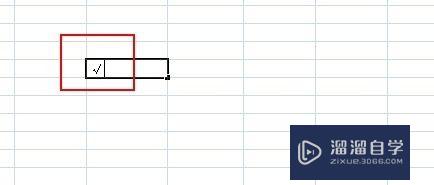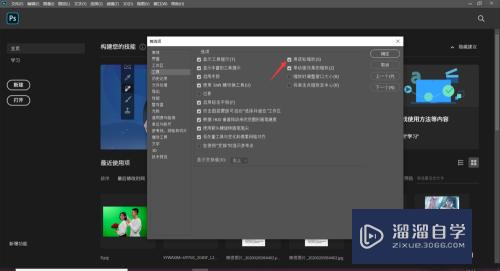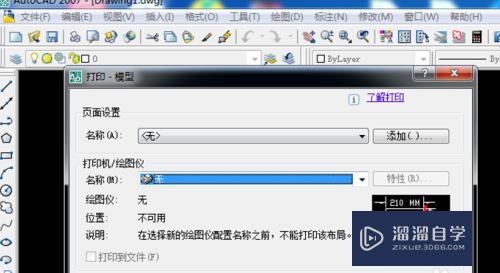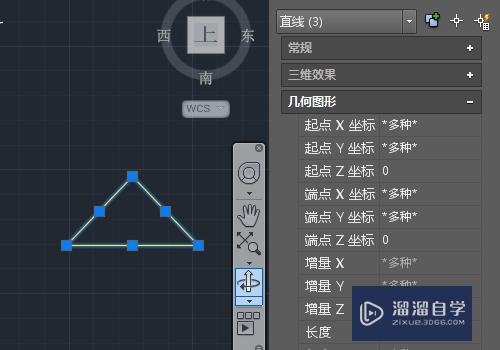CAD怎么隐藏不用的图层(cad怎么隐藏不用的图层图片)优质
在日常中。经常会用到CAD图层进行隐藏不需要的图层。比如只需要看其中的某图层。而其它的图层并不需要。这时可以把它暂时隐藏起来。今天我们就一起来熟悉一下CAD怎么隐藏不用的图层的吧!
工具/软件
硬件型号:华硕(ASUS)S500
系统版本:Windows7
所需软件:CAD2014
方法/步骤
第1步
首先我们先打开一个需要改动的CAD文件。里面有我们需要的和不需要的图层。如下图。

第2步
然后我们打开管理器找到我们需要隐藏你给的一个图层。再点击图中的灯泡标志键后就把同种的绿色线条隐藏起来了。如下图。
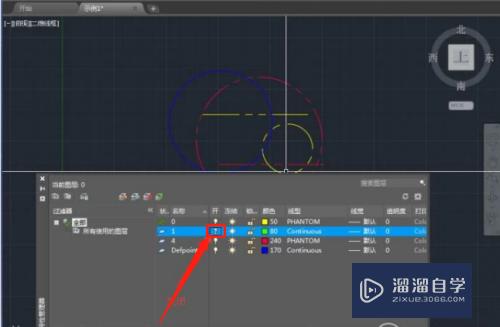
第3步
但是如果我们需要单独查看图层0的话。就直接关系到其他的图层了。方法如下图。

第4步
当我们再次点击灯泡按钮就可以显示我们隐藏起来的图层了。具体方法请看下图。
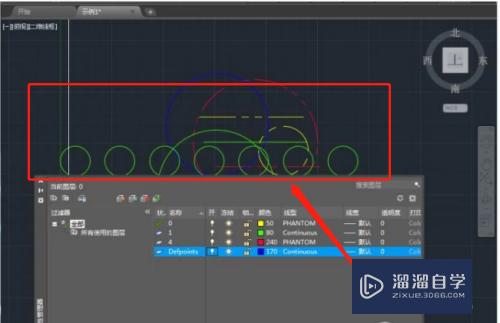
总结
1:打开一个需要改动的CAD文件。
2:单独查看图层0的话。就直接关系到其他的图层了。
3:当我们再次点击灯泡按钮就可以显示我们隐藏起来的图层。
以上关于“CAD怎么隐藏不用的图层(cad怎么隐藏不用的图层图片)”的内容小渲今天就介绍到这里。希望这篇文章能够帮助到小伙伴们解决问题。如果觉得教程不详细的话。可以在本站搜索相关的教程学习哦!
更多精选教程文章推荐
以上是由资深渲染大师 小渲 整理编辑的,如果觉得对你有帮助,可以收藏或分享给身边的人
本文标题:CAD怎么隐藏不用的图层(cad怎么隐藏不用的图层图片)
本文地址:http://www.hszkedu.com/61418.html ,转载请注明来源:云渲染教程网
友情提示:本站内容均为网友发布,并不代表本站立场,如果本站的信息无意侵犯了您的版权,请联系我们及时处理,分享目的仅供大家学习与参考,不代表云渲染农场的立场!
本文地址:http://www.hszkedu.com/61418.html ,转载请注明来源:云渲染教程网
友情提示:本站内容均为网友发布,并不代表本站立场,如果本站的信息无意侵犯了您的版权,请联系我们及时处理,分享目的仅供大家学习与参考,不代表云渲染农场的立场!